K250 Plus có 3 cách mở chính là: qua app, vân tay và chìa cơ cho tình huống khẩn cấp. Vậy cài đặt khóa có khó không hãy cùng xem Krass hướng dẫn nhé!
Các bước chính cài đặt vân tay cho khóa thông minh K250 Plus
1: Tải ứng dụng Smart Life về điện thoại → sau đó đăng ký và đăng nhập.
2: Kết nối khóa và ứng dụng điện thoại
Bật Bluetooth trên điện thoại → Đặt vân tay lên vị trí vân tay của khóa để kích hoạt Bluetooth trên khóa. (Khi đó mở ứng dụng Smart Life sẽ tự động quét thấy khóa) → chọn “Add” → chọn “➕” để kết nối giữa khóa và điện thoại chờ khoảng 30s → chọn “ Hoàn tất’’.
3: Mở khóa từ xa (khoảng cách 10m)
– Di chuyển biểu tượng “Chìa khóa ” sang bên phải biểu tượng “Ổ khóa” để mở khóa qua Bluetooth
– Để mở khóa từ xa không giới hạn khoảng cách bạn cần kết nối qua Gateway (Option mua thêm)
4: Thêm vân tay người dùng
– Chọn “Member Management” → chọn tài khoản “Admin” → chọn “➕ Add” → chọn “Add” để thêm vân tay → nhập vân tay 6 lần chính xác → viết tên cho vân tay người dùng → chọn “OK”.
5: Xóa vân tay người dùng
– Chọn “Member Management” → chọn tài khoản “Admin” → chọn tên vân tay người dùng cần xóa → chọn “Delete Fingerprint” → chọn “OK” để xác nhận.
6: Bật Bluetooth trên khóa
(Khi thao tác mở khóa từ xa trên điện thoại và cài đặt trên khóa, chúng ta không cần thao tác đặt vân tay lên vị trí vân tay trên khóa để kích hoạt Bluetooth trên khóa ở mục 2 ).
– Chọn “Settings” → Bật “ Keep BLE Signal” để bật Bluetooth trên khóa.
– Lưu ý: Để thời lượng pin trên khóa sử dụng lâu hơn nên tắt chế độ luôn luôn bật Bluetooth trên khóa.
7: Gỡ bỏ thiết bị trên ứng dụng
Trên giao diện chính ứng dụng → Chọn biểu tượng “ ’’ góc bên phải màn hình → chọn “ Gỡ bỏ thiết bị” → chọn “Hủy liên kết và xóa dữ liệu” → chọn “ xác nhận”.
Nếu bạn muốn thêm một video trực quan thay vì đọc nội dung, hãy truy cập ngay kênh Youtube của Krass nhé! Đầy đủ các bước, cực kì dễ thao tác.

Hotline kinh doanh:
056.211.8888
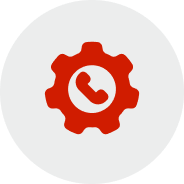
Hotline kỹ thuật: